Modificare le impostazioni di sistema dalla scheda Configurazione e-mail
Nota
Se hai abilitato la modalità solo Unified Interface, prima di utilizzare le procedure in questo articolo, procedi come segue:
- Seleziona Impostazioni (
 ) sulla barra di navigazione.
) sulla barra di navigazione. - Seleziona Impostazioni avanzate.
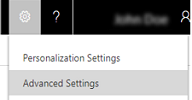
Utilizza le impostazioni di questa pagina per configurare l'elaborazione e-mail in Dynamics 365 Customer Engagement (on-premises).
Aprire la finestra di dialogo Impostazioni di sistema (se non è già aperta)
Assicurarsi di disporre del ruolo di sicurezza Amministratore di sistema, Addetto personalizzazione sistema o di autorizzazioni equivalenti.
Controllare il ruolo di sicurezza
Esegui la procedura descritta in Visualizzare il profilo utente.
Se non si dispone delle autorizzazioni appropriate Contattare l'amministratore di sistema.
Vai a Impostazioni>Configurazione e-mail.
Scegliere Impostazioni di configurazione e-mail.
| Impostazioni | Descrizione |
|---|---|
| Configura elaborazione messaggi e-mail | |
| Elabora messaggio e-mail tramite | Selezionare se si desidera elaborare il messaggio e-mail tramite la sincronizzazione lato server o il Router e-mail. La sincronizzazione lato server è il metodo preferito di sincronizzazione. Ulteriori informazioni: Integrare il sistema di e-mail. |
| Configura metodo di sincronizzazione predefinito | Per le cassette postali create automaticamente in Customer Engagement (on-premises) quando vengono creati un utente o una coda, vengono applicate le impostazioni predefinite del messaggio e-mail definite in questa sezione. |
| Profilo server | Per la sincronizzazione lato server, selezionare il profilo di server e-mail da utilizzare. Il profilo del server di posta elettronica contiene i dati di configurazione che consentono a Customer Engagement (on-premises) di connettersi a Microsoft Exchange. Se si effettua la connessione delle app Customer Engagement con Exchange Online, il profilo del server di posta elettronica viene creato automaticamente. |
| Messaggi e-mail in arrivo | Selezionare se si desidera usare Dynamics 365 for Outlook, il router di posta elettronica o la sincronizzazione lato server o una cassetta postale di inoltro per elaborare i messaggi e-mail in arrivo. Ulteriori informazioni: Creare cassette postali di inoltro o modificare le cassette postali |
| Messaggi e-mail in uscita | Scegliere se utilizzare Dynamics 365 for Outlook, il router e-mail o la sincronizzazione lato server per l'elaborazione dei messaggi e-mail in uscita. |
| Appuntamenti, attività e contatti | Selezionare se si desidera usare Dynamics 365 for Outlook o la sincronizzazione lato server per sincronizzare gli appuntamenti, i contatti e le attività tra Outlook e Customer Engagement (on-premises). Note: se sincronizzi la posta elettronica con un server di posta elettronica POP3, non puoi sincronizzare gli appuntamenti, i contatti e le attività. |
| Elaborazione messaggi e-mail per code e utenti non approvati | Seleziona queste caselle di controllo se desideri consentire l'elaborazione dei messaggi e-mail solo per gli utenti e le code i cui indirizzi e-mail sono stato approvati. Ulteriori informazioni: Approvare l'indirizzo e-mail. - Elabora messaggi e-mail solo per gli utenti approvati - Elabora messaggi e-mail solo per le code approvate |
| Configura tracciabilità a livello di cartella e correlazione con messaggi e-mail | |
| Usa la tracciabilità a livello di cartella per le cartelle di Exchange (è necessario abilitare la sincronizzazione lato server) | Gli utenti possono impostare le cartelle di registrazione di Exchange e quindi spostare i messaggi nelle cartelle per tracciale automaticamente virtualmente in qualsiasi dispositivo. Altre informazioni: Registrare i messaggi e-mail di Outlook spostandoli in una cartella registrata di Exchange La tracciabilità a livello di cartella offre un'accuratezze di registrazione del 100%. Per utilizzare la tracciabilità a livello di cartella: - Devi selezionare questa casella di controllo - L'organizzazione deve sincronizzazione la posta elettronica tramite la sincronizzazione lato server. Altre informazioni: Configurare la posta elettronica tramite la sincronizzazione lato server |
| Usa correlazione per registrare conversazioni e-mail | Selezionare questa casella di controllo se si desidera collegare gli impegni e-mail ad altri record correlati usando le informazioni nelle intestazioni del messaggio e-mail. Questo metodo utilizza le proprietà della posta elettronica per la correlazione ed è più preciso della corrispondenza intelligente, ma meno accurato della tracciabilità a livello di cartella o della registrazione di token. Altre informazioni: Impostazione di filtri e correlazioni dei messaggi di posta elettronica Nota: la correlazione dell'e-mail che utilizza le intestazioni di e-mail funziona meglio quando l'email viene elaborata utilizzando la sincronizzazione lato server. Se si utilizza il Router e-mail per elaborare le e-mail, è possibile utilizzare i token di registrazione o la correlazione automatica per correlare gli impegni di e-mail con i record correlati. |
| Usa token di registrazione | Selezionare questa casella di controllo per utilizzare i token di registrazione e configurarne la modalità di visualizzazione in Customer Engagement (on-premises) nella riga Oggetto dei messaggi di posta elettronica. I token di registrazione offrono il 100% di accuratezza nella registrazione. Se non desideri visualizzare i token nelle righe Oggetto, considerare la tracciabilità a livello di cartella, che fornisce anche un' accuratezze di registrazione del 100%. Puoi configurare i prefissi e altre sezioni dei token di registrazione. La definizione di prefissi lunghi o un numero eccessivo di modifiche del prefisso potrebbero tuttavia causare perdite di dati nella cronologia. Altre informazioni: Impostazione di filtri e correlazioni dei messaggi e-mail |
| Usa la correlazione automatica | Selezionare questa casella di controllo per utilizzare la correlazione automatica per correlare la posta elettronica in base alla similarità tra i messaggi di posta elettronica. La corrispondenza intelligente non è accurata come la registrazione di token o la tracciabilità a livello di cartella. Altre informazioni: Impostazione di filtri e correlazioni dei messaggi e-mail |
| Imposta le opzioni di traccia per i messaggi e-mail scambiati tra utenti delle app Dynamics 365 for Customer Engagement | |
| Usa due impegni per la registrazione dei messaggi e-mail scambiati tra due utenti delle app Dynamics 365 for Customer Engagement | Selezionare questa opzione per creare due impegni di posta elettronica tra utenti di Customer Engagement (on-premises), cioè uno per il mittente e uno per il destinatario. |
| Imposta opzioni dei moduli di messaggio | |
| Usa frame sicuri per limitare il contenuto dei messaggi e-mail | Se questa opzione è impostata su Sì, potrebbe essere visualizzato il seguente messaggio di errore "Impossibile visualizzare questi contenuti in un frame" quando si legge il messaggio di posta elettronica. Sebbene ciò può far diminuire la sicurezza dell'invio di contenuto riservato tramite e-mail, modificando l'impostazione su No questo errore viene generalmente eliminato. |
| Consenti invio di messaggi con destinatari e-mail non risolti | Impostare questa opzione su Sì se si desidera inviare messaggi e-mail con destinatari non risolti. |
| Imposta i campi A, Cc, Ccn come valori non risolti se vengono trovate più corrispondenze nei messaggi e-mail in arrivo. | Usa questa impostazione per scegliere il record in cui viene risolto un indirizzo e-mail quando sono presenti più corrispondenze possibili nei campi A, CC e Ccn di un messaggio e-mail. Quando si seleziona Sì, se i campi A, CC o Ccn di un messaggio e-mail hanno un indirizzo e-mail che può essere risolto in più contatti (o in altri record), l'indirizzo e-mail verrà risolto in modalità non risolta anziché in tutti i record possibili. Gli indirizzi e-mail non risolti possono quindi essere risolti singolarmente quando li incontri. Il valore predefinito è No. |
| Applica lo stesso indirizzo e-mail a tutte le corrispondenze non risolte quando ne risolvi manualmente una. | Quando si seleziona Sì, lo stesso indirizzo e-mail viene applicato a tutti gli indirizzi e-mail simili non risolti se si usa un impegno di posta elettronica. Se si seleziona No, l'indirizzo e-mail viene applicato solo all'impegno di posta elettronica specifico e non risolve indirizzi simili in altri impegni di posta elettronica. Il valore predefinito è Sì. Questa impostazione viene visualizzata quando l'opzione Imposta i campi A, Cc, Ccn come valori non risolti se vengono trovate più corrispondenze nei messaggi e-mail in arrivo è impostata su Sì. |
| Impostazione della dimensione massima del file per gli allegati | |
| Dimensione massima file (in kilobyte) | Aumentare o diminuire le dimensioni massime dei file per gli allegati. La dimensione predefinita è 5 MB (5.120 KB). La dimensione massima consigliata è 32 MB (32.768 KB). L'utilizzo di dimensioni maggiori di file non è consigliabile. |
| Configura avvisi | Selezionare le caselle di controllo per il tipo avvisi di che devono essere inviati agli utenti di Customer Engagement (on-premises): - Errore (impostazione predefinita) - Avviso - Informazioni (impostazione predefinita) Suggerimento: seleziona - Avviso se stai eseguendo la risoluzione dei problemi, effettuando un test o se vuoi ottenere messaggi più dettagliati nella bacheca degli avvisi. |
| Invia una notifica al proprietario della cassetta postale | Per impostazione predefinita, all'amministratore di sistema vengono comunicati tutti gli errori che si verificano per un profilo del server e-mail. Selezionare questa casella di controllo se si desidera anche informare il proprietario della cassetta postale. |
Vedi anche
Registrare i messaggi e-mail di Outlook spostandoli in una cartella registrata di Exchange
Domande frequenti sulla sincronizzazione di record tra Customer Engagement (on-premises) e Outlook
Impostare i messaggi e-mail tramite la sincronizzazione lato server